¿Quieres crear tu propio chatbot en ManyChat? Este es el lugar perfecto para aprender cómo construir un flujo simple. Un flujo es una herramienta de comunicación estructurada que te ayuda a interactuar con tus usuarios y proporcionarles información. Vamos juntos a través de los pasos para crear tu primer flujo en ManyChat.
Conclusiones clave
- Un flujo en ManyChat funciona de manera similar a un chatbot.
- Puedes integrar diferentes mensajes y acciones (por ejemplo, botones) dentro de un flujo.
- Prueba tu flujo regularmente con la función de vista previa para asegurarte de que todo funcione.
Instrucciones paso a paso
Paso 1: Abrir ManyChat y crear un nuevo flujo
Para crear un flujo, primero abre ManyChat y ve a "Flows". Aquí haz clic en la esquina superior derecha en "New Flow".
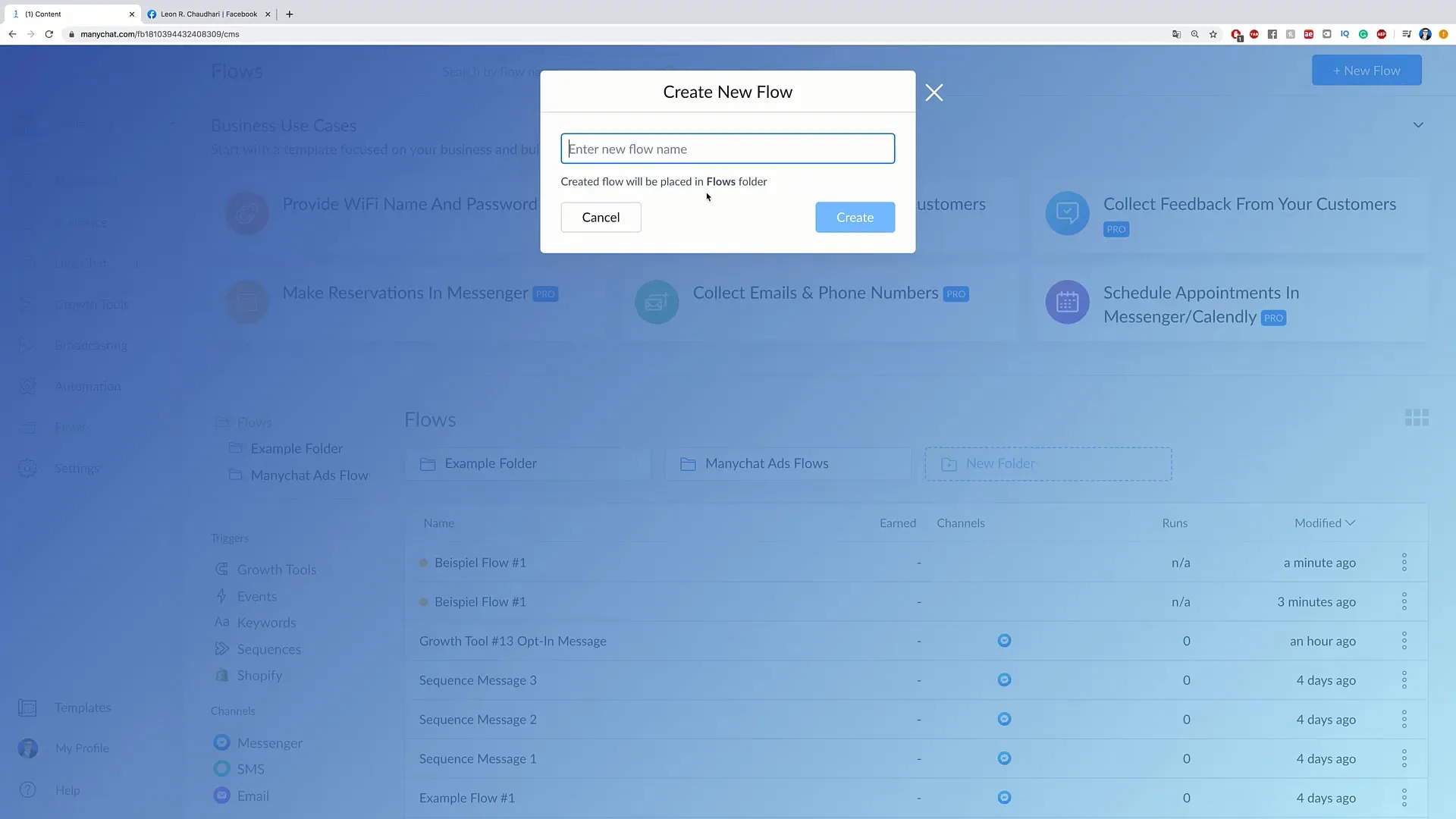
Dale un nombre a tu flujo, por ejemplo, "ejemplo de flujo número 1", y haz clic en "Create". Ahora estás listo para diseñar tu flujo.
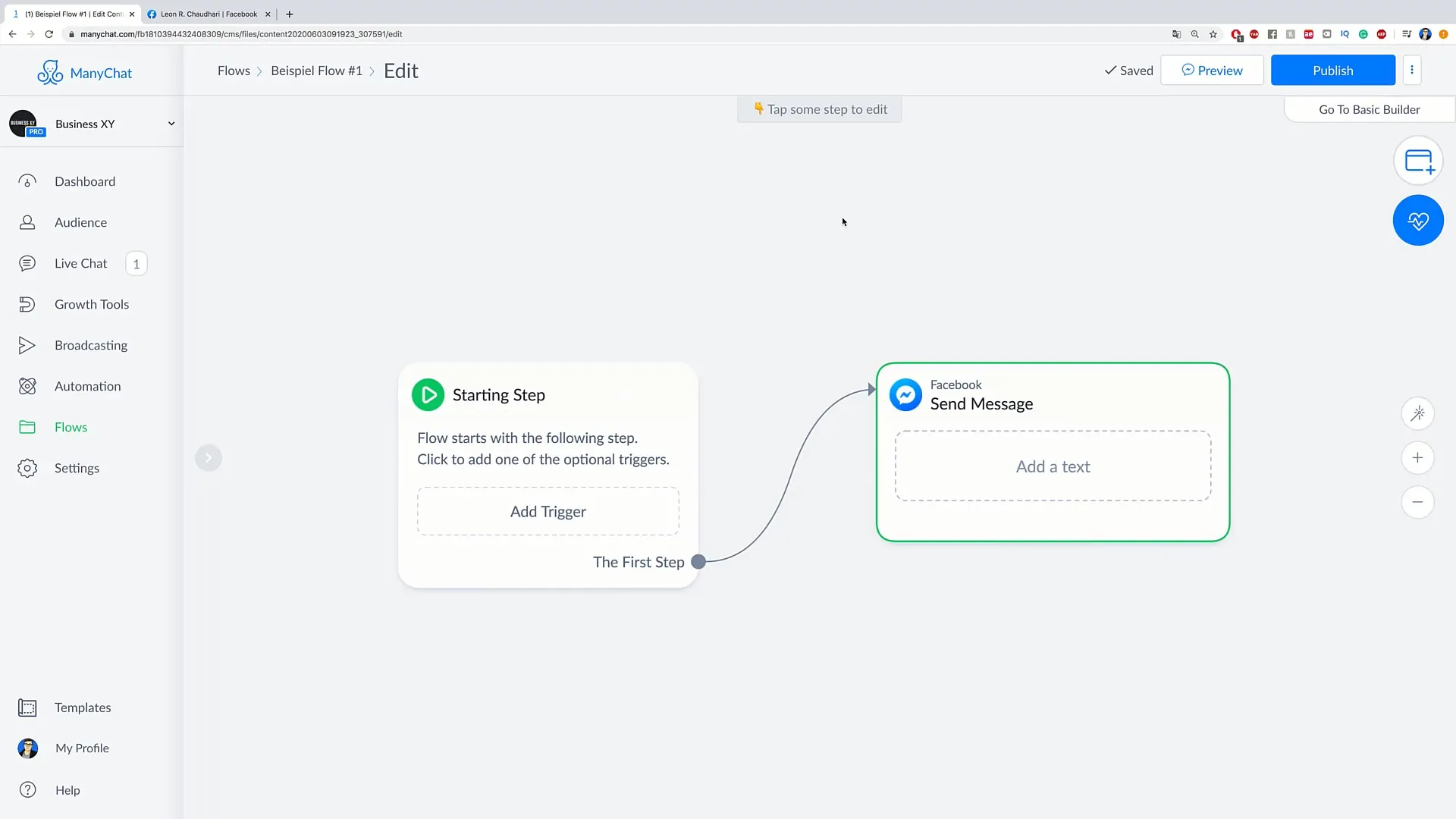
Paso 2: Definir el Paso Inicial
Cada flujo comienza con un "Starting Step" llamado así. Este es el primer paso que los usuarios ven una vez que han suscrito a tu bot. Piensa qué mensaje o contenido quieres enviar a los usuarios. Un ejemplo podría ser: "¡Bienvenido a nuestro servicio!"
Paso 3: Agregar un Mensaje
Para crear un mensaje, haz clic en el bloque "Message". Aquí puedes ingresar tu texto, por ejemplo: "¡Hola, ¿cómo estás?". Es importante que tu mensaje sea atractivo para los usuarios.
Paso 4: Vista previa del Mensaje
Después de crear tu mensaje, haz clic en "Preview". Con esto puedes ver cómo llegará el mensaje al usuario. Así te aseguras de que todo esté correcto.
Paso 5: Agregar un Botón
Puedes agregar elementos interactivos a tu mensaje. Haz clic en "Add Button" para crear un botón. Asigna un título, como "Haz clic aquí", y define qué sucederá cuando el usuario haga clic (por ejemplo, redireccionarlo a un sitio web).
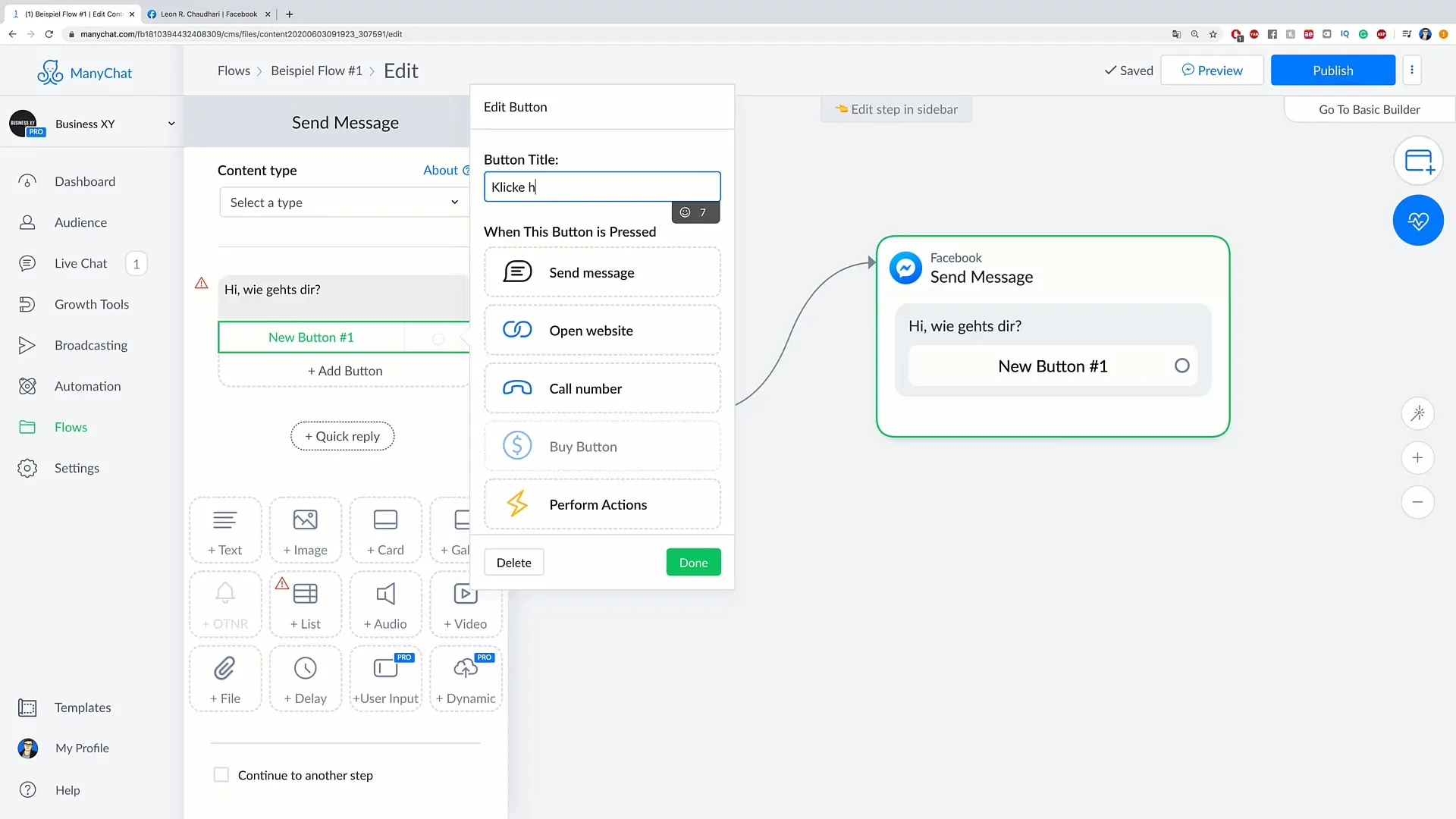
Paso 6: Definir acciones para el Botón
Selecciona la opción "Abrir Sitio Web" e ingresa la URL a la que los usuarios deben ser dirigidos después de hacer clic en el botón, por ejemplo, "www.ejemplo.com". Haz clic en "Done" para guardar tus cambios.
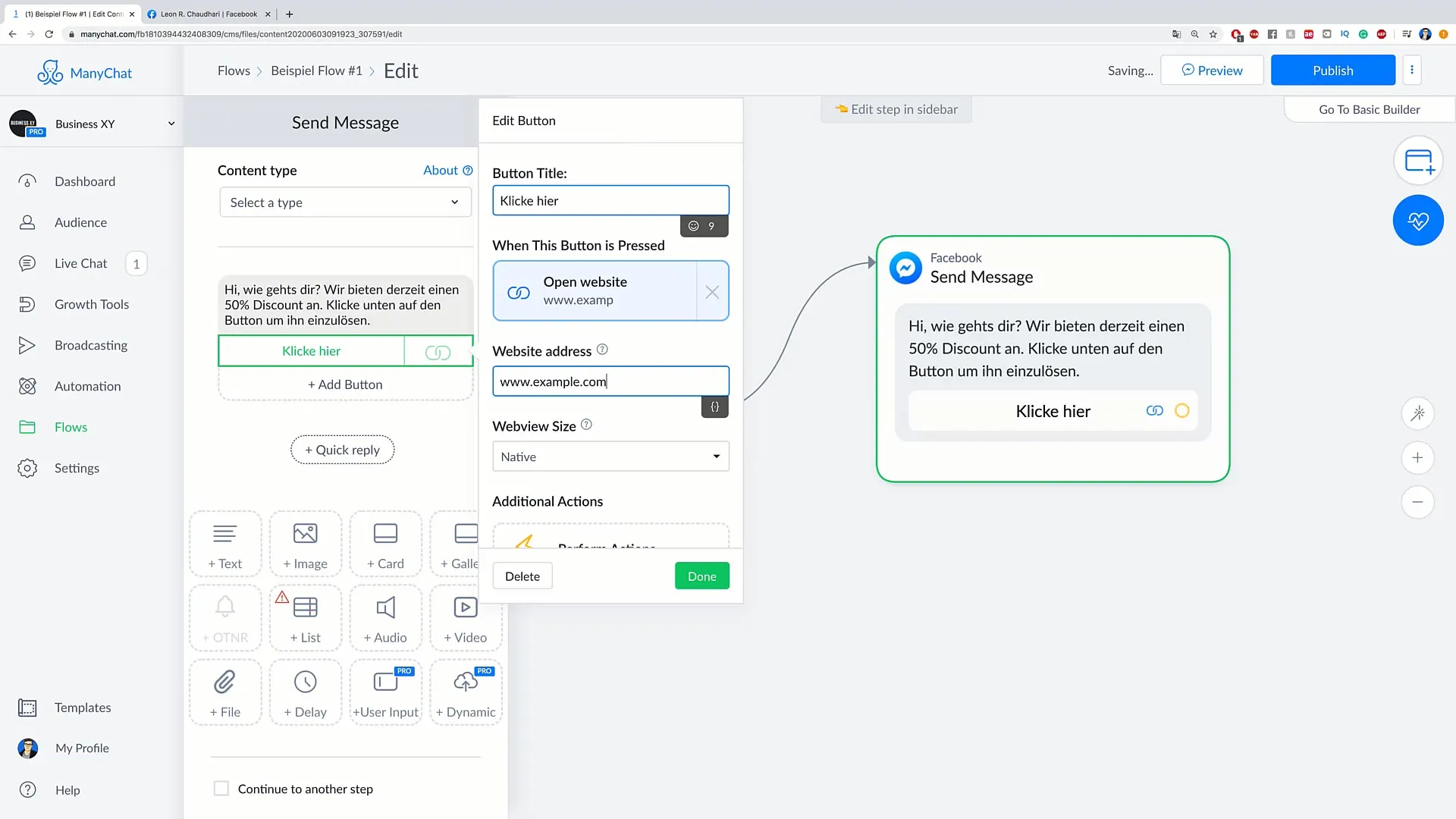
Paso 7: Vista previa de todo el Flujo
Para asegurarte de que tu flujo funcione, haz clic nuevamente en "Preview". Así puedes ver cómo todo interactúa y si todos los botones están correctamente enlazados.
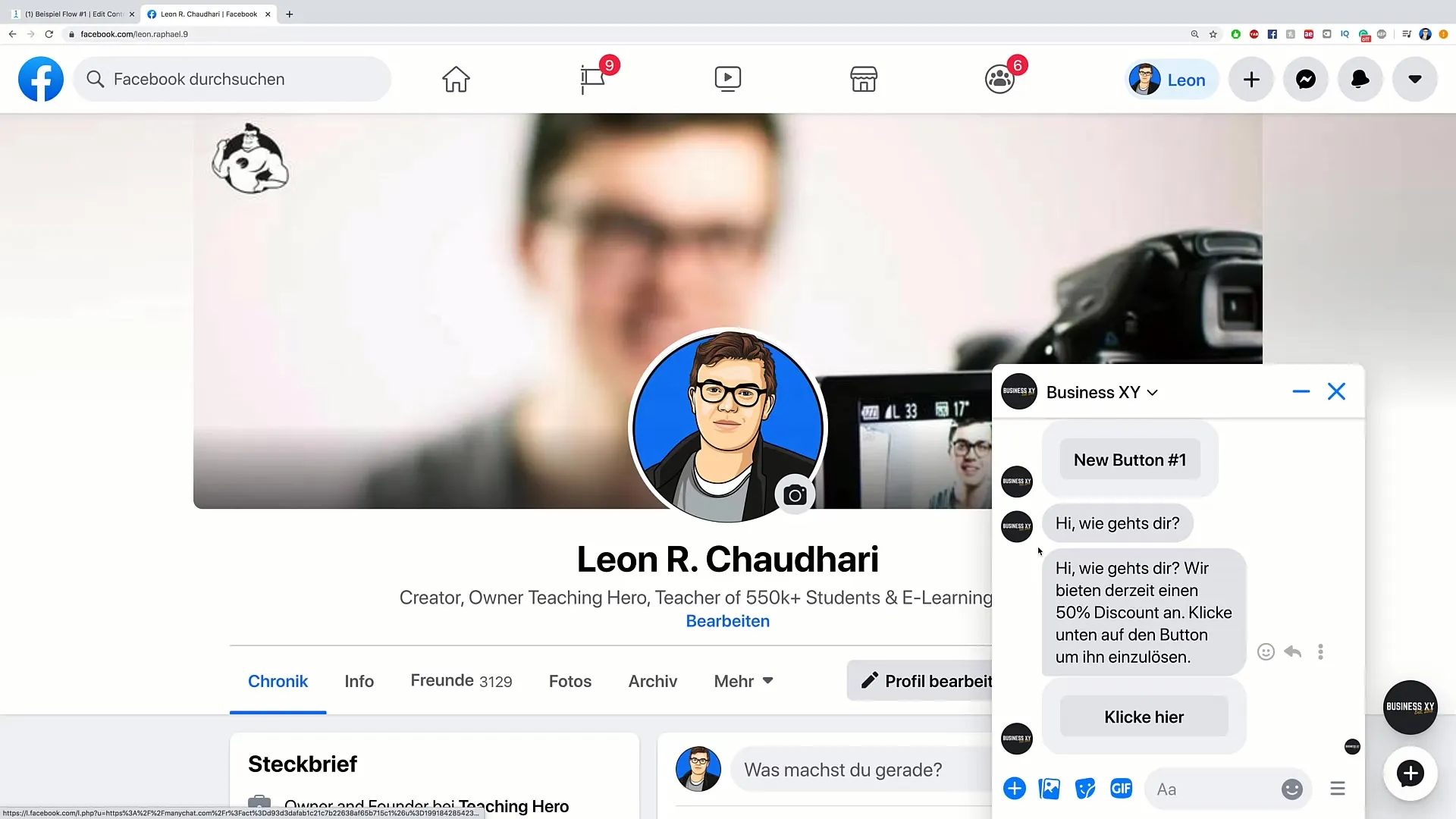
Paso 8: Agregar Botones para Decisiones
Para hacer tus interacciones más interesantes, también puedes agregar botones para decisiones. Por ejemplo: "¿Estás interesado en nuestro 50% de descuento?". Puedes añadir opciones de botones como "Sí, lo estoy" y "No, gracias".
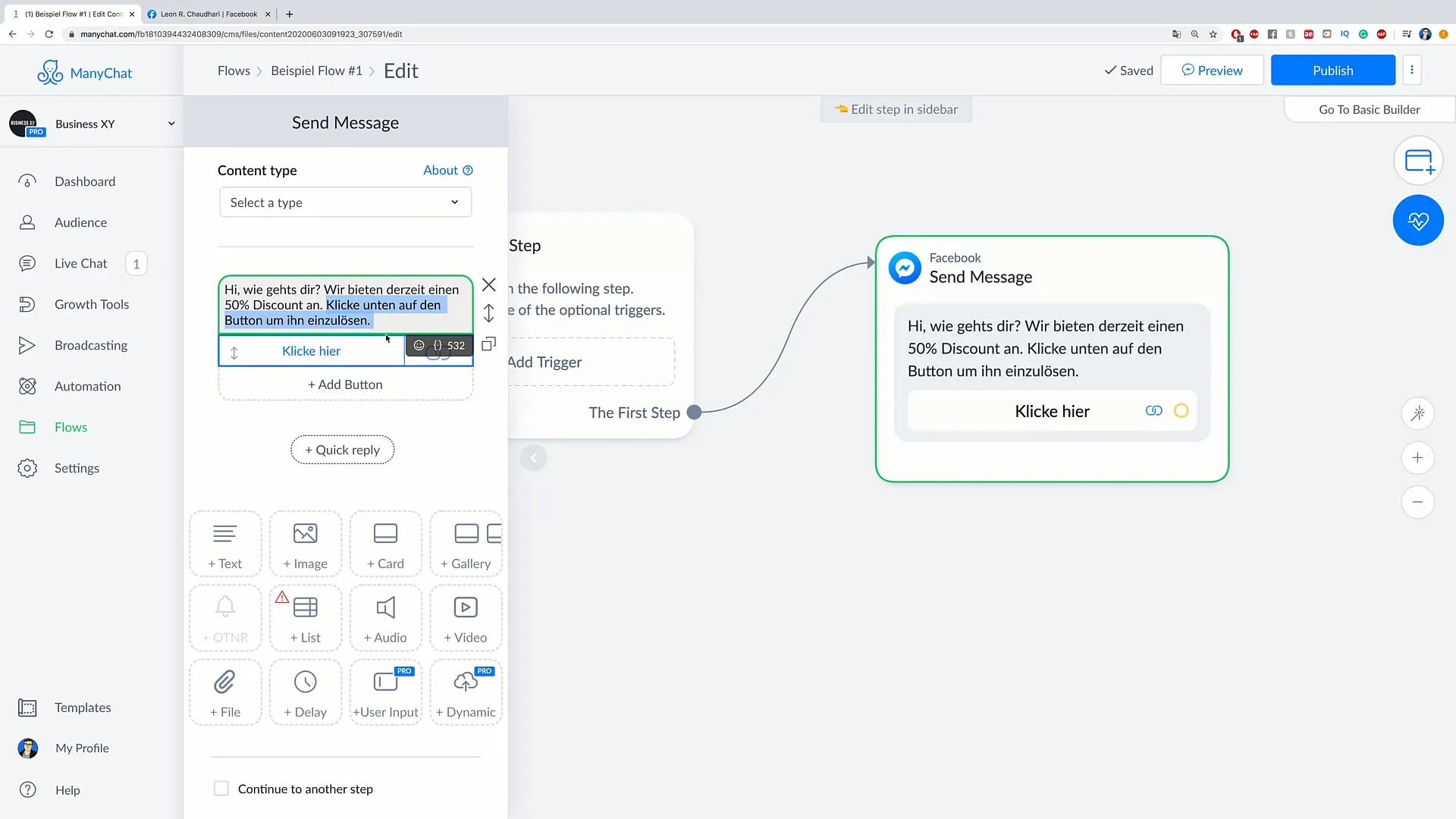
Paso 9: Definir Acciones para cada Decisión
Cuando el usuario hace clic en un botón, debes definir qué sucederá. Por ejemplo: Si se hace clic en el botón "Sí, lo estoy", envía un mensaje con más información sobre el descuento. Si se elige "No, gracias", envía un mensaje cortés que diga: "Qué lástima, quizás la próxima vez".
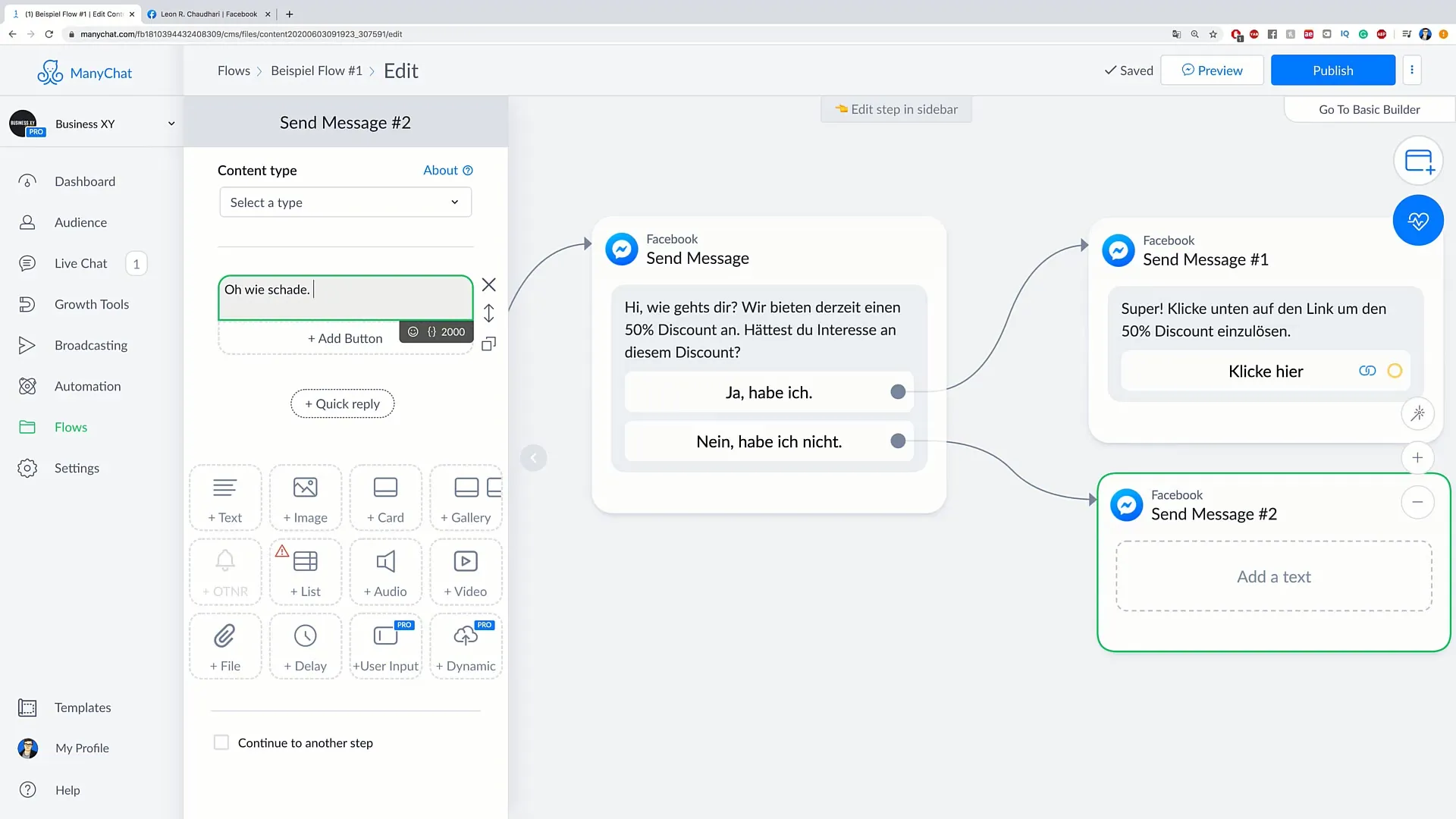
Paso 10: Publicar el Flujo
Una vez que hayas completado todos los pasos y te guste tu flujo, es hora de publicarlo. Haz clic en "Publicar" arriba, y tu flujo estará ahora activo y accesible para los usuarios.
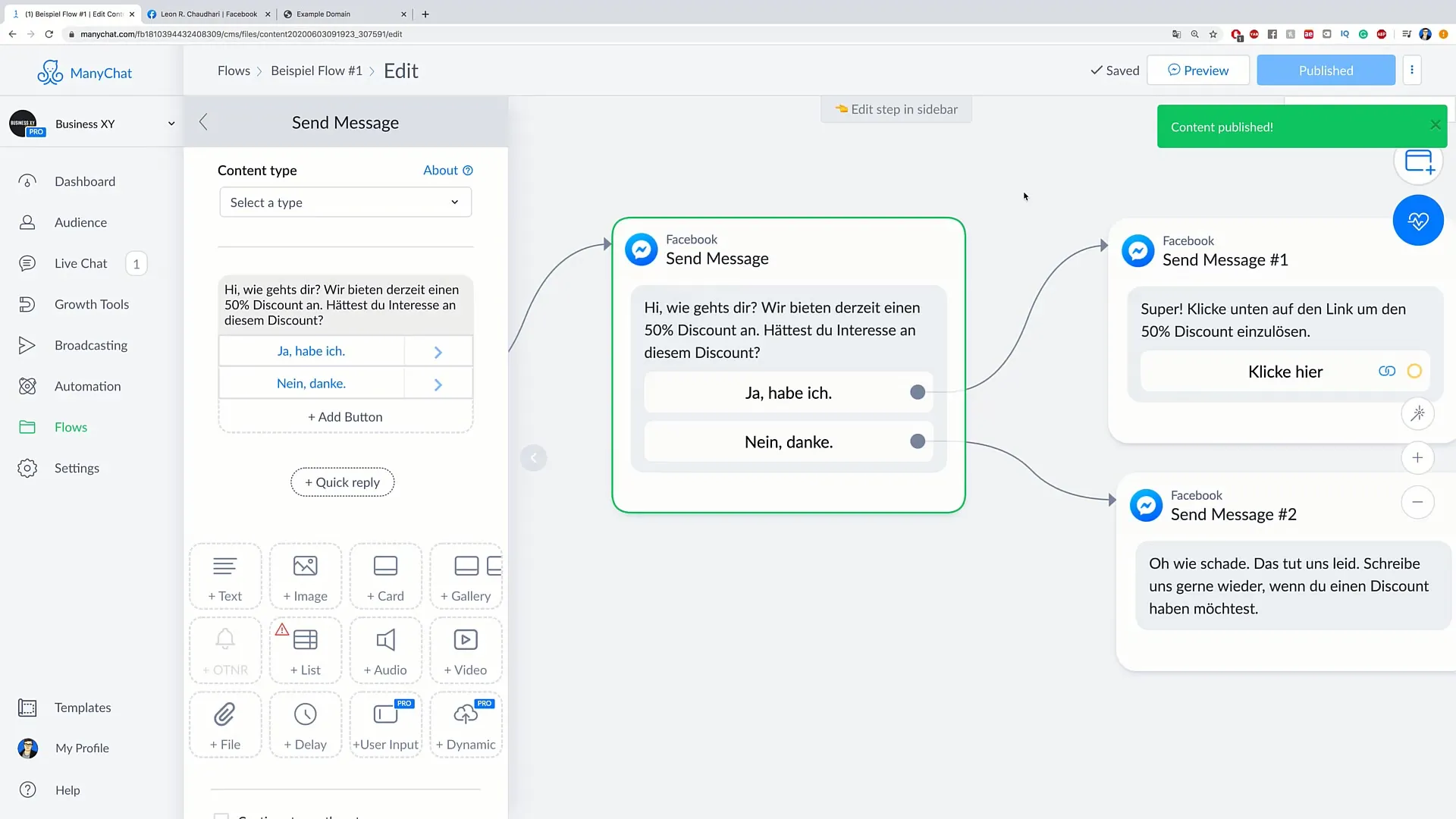
Resumen
Ahora has aprendido cómo crear un flujo simple en ManyChat. Desde la creación del primer mensaje hasta la publicación de todo el flujo, pudiste seguir cada paso detalladamente.
Preguntas frecuentes
¿Qué es un flujo en ManyChat?Un flujo en ManyChat es una comunicación estructurada que funciona como un chatbot.
¿Cómo añado botones a mi flujo?Haz clic en "Agregar botón" en el bloque de mensajes y define lo que debe suceder cuando se haga clic en el botón.
¿Puedo probar mi flujo?Sí, puedes probar tu flujo con la función "Vista previa" para asegurarte de que todo funcione correctamente.


